火狐浏览器如何添加谷歌翻译 火狐浏览器添加谷歌翻译插件的步骤
更新时间:2024-01-14 15:59:14作者:qiaoyun
火狐浏览器是很受用户们喜爱的一款工具,然而在浏览一些网页的时候可能需要翻译,而火狐是没有翻译功能的,所以我们可以通过添加谷歌插件来使用,那么火狐浏览器如何添加谷歌翻译呢?针对此问题,本文这就给大家介绍一下火狐浏览器添加谷歌翻译插件的步骤供大家参考。
具体方法如下:
1、打开火狐浏览器后,点击右上角“菜单”,弹出选项后,点击“附加组件”。
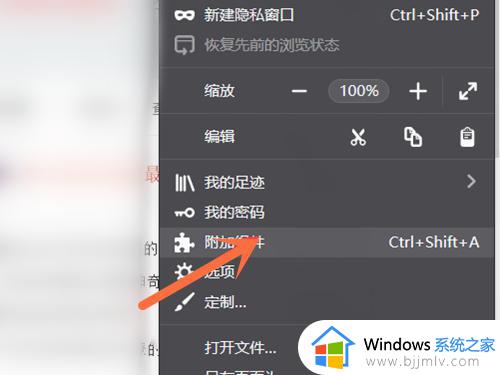
2、在搜索框中输入“翻译”,然后搜索。
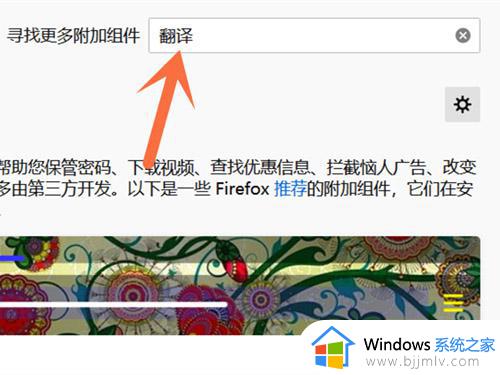
3、最后选择翻译功能,找到谷歌翻译。
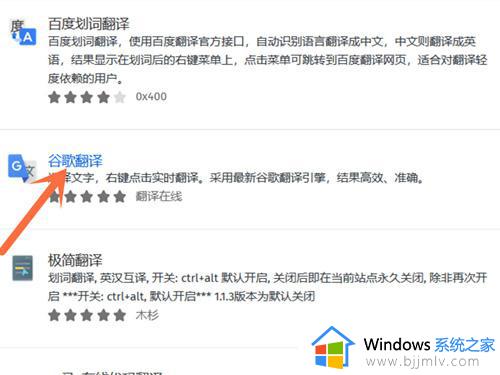
4、最后点击“将它添加到firefox”即可。
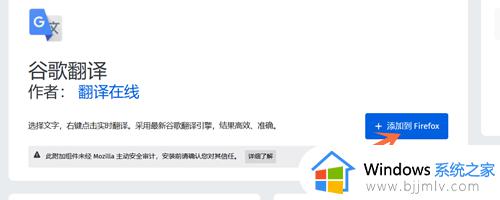
以上给大家介绍的就是火狐浏览器如何添加谷歌翻译的详细内容,大家有需要的话可以参考上面的方法步骤来进行添加,希望帮助到大家。
火狐浏览器如何添加谷歌翻译 火狐浏览器添加谷歌翻译插件的步骤相关教程
- 谷歌浏览器如何添加自动翻译的语言 谷歌浏览器怎么设置自动翻译语言
- 谷歌浏览器翻译在哪 谷歌浏览器开启翻译的方法
- 谷歌浏览器怎么设置自动翻译网页 如何设置谷歌浏览器自动翻译功能
- 谷歌浏览器翻译功能启动失败怎么解决 谷歌浏览器翻译功能不起作用的修复方法
- 谷歌浏览器的翻译功能用不了怎么办 谷歌浏览器翻译用不了处理方法
- 谷歌浏览器翻译网页功能在哪里设置 谷歌浏览器网页翻译怎么弄出来
- 火狐浏览器插件怎样下载安装 如何在火狐浏览器安装插件
- 火狐浏览器怎么卸载插件 火狐浏览器卸载插件的方法
- 谷歌浏览器扩展程序怎么添加 谷歌浏览器添加插件的教程
- edge浏览器网页翻译功能在哪 微软edge浏览器怎么翻译网页
- 惠普新电脑只有c盘没有d盘怎么办 惠普电脑只有一个C盘,如何分D盘
- 惠普电脑无法启动windows怎么办?惠普电脑无法启动系统如何 处理
- host在哪个文件夹里面 电脑hosts文件夹位置介绍
- word目录怎么生成 word目录自动生成步骤
- 惠普键盘win键怎么解锁 惠普键盘win键锁了按什么解锁
- 火绒驱动版本不匹配重启没用怎么办 火绒驱动版本不匹配重启依旧不匹配如何处理
电脑教程推荐
win10系统推荐